Para a grande maioria das pessoas, o CarPlay é obrigatório. A experiência no carro da Apple oferece uma experiência de infoentretenimento muito superior à maioria das opções das montadoras. Há acesso rápido aos seus aplicativos favoritos, integração com Siri, conectividade perfeita e muito mais.
Aqui estão algumas das minhas dicas e truques favoritos para garantir que você aproveite ao máximo sua experiência CarPlay…
Personalize seus aplicativos CarPlay e tela inicial
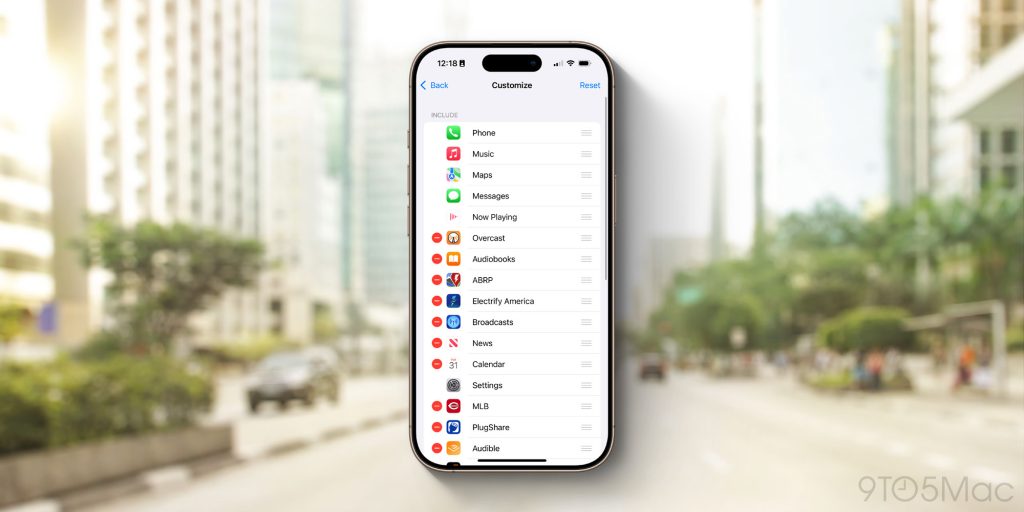
Muitos dos seus aplicativos favoritos provavelmente estão disponíveis no CarPlay, mas isso não significa que você deseja todos eles na tela inicial do CarPlay. Felizmente, é fácil ajustar essas opções.
- Abra o aplicativo Ajustes no seu iPhone
- Toque em “Geral”
- Toque em “CarPlay”
- Toque no nome do seu carro e escolha “Personalizar”
Aqui você verá uma lista completa de todos os aplicativos CarPlay em seu telefone. Você pode simplesmente tocar no sinal de menos vermelho para impedir que aplicativos apareçam no CarPlay.
Você também pode reorganizar a tela inicial do CarPlay nesta página do aplicativo Configurações. Basta arrastar os aplicativos na ordem desejada usando as três linhas no lado direito dos ícones dos aplicativos.
Papéis de parede do CarPlay

Embora você não possa usar nenhuma foto como papel de parede do CarPlay, a Apple oferece uma seleção de opções pré-instaladas.
- Abra o aplicativo Configurações no próprio CarPlay
- Selecione “Papel de parede”
- Escolha o papel de parede desejado e toque em “Definir”
A Apple adiciona novas opções de papel de parede ao CarPlay de tempos em tempos, mas ainda há apenas um número limitado de opções disponíveis.
Sem fio ou com fio?
O CarPlay funciona com e sem fio, dependendo da marca e modelo do seu carro. O CarPlay com fio geralmente oferece uma experiência mais rápida e confiável. Ao usar o CarPlay sem fio, você pode experimentar alguma latência ao fazer coisas como mudar de música e acessar o Siri.
Aqui está minha estratégia:
- Eu uso o CarPlay sem fio para viagens rápidas pela cidade quando entro e saio do carro várias vezes enquanto faço tarefas.
- Eu uso o CarPlay com fio para viagens mais longas, onde fico no carro por longos períodos de tempo.
Novamente, sua quilometragem pode variar dependendo do seu carro. Existem, no entanto, maneiras de levar o CarPlay sem fio para qualquer carro. Minha recomendação pessoal é o adaptador CarlinKit 5.0que converte a implementação do CarPlay com fio do seu carro em uma experiência sem fio por menos de $ 60.
Modo escuro
CarPlay está disponível em interfaces de modo claro e modo escuro. No aplicativo Configurações via CarPlay, você pode escolher entre três opções:
- Luz
- Escuro
- Automático
Eu uso a configuração automática, que alterna entre os modos claro e escuro com base na hora do dia e outros fatores de iluminação externa.
Modo Foco de Condução
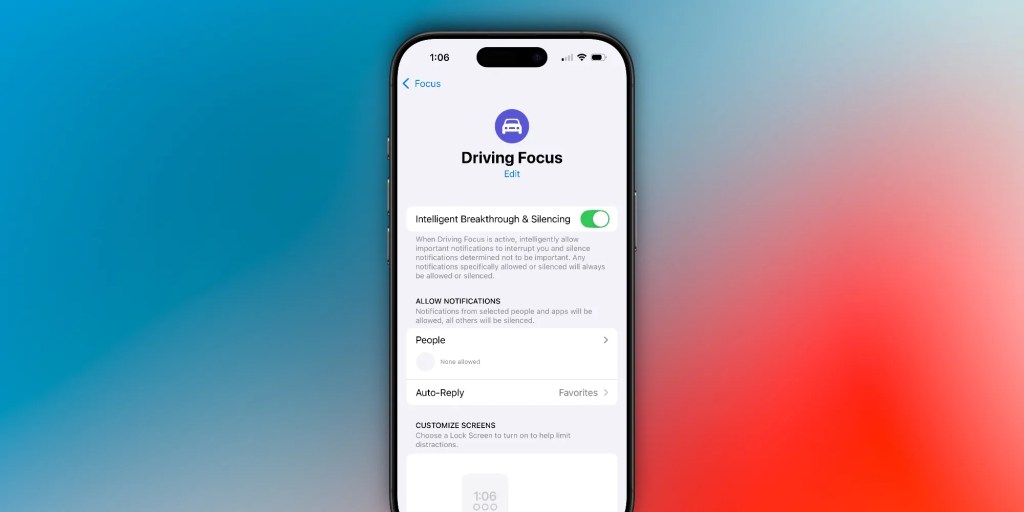
Um dos benefícios mais importantes do CarPlay é que ele aumenta a segurança no carro, desencorajando você de pegar o telefone. Primeiro, existe o modo Driving Focus. Isso bloqueia notificações, mensagens e chamadas recebidas para que seu foco permaneça na estrada.
Você pode personalizar o modo Driving Focus por meio do aplicativo Configurações do seu iPhone. Você pode optar por permitir notificações de contatos específicos e ativar um recurso de resposta automática que informa às pessoas que enviam mensagens de texto que você está dirigindo. Você também pode optar por ativar o Driving Focus quando conectado ao CarPlay automaticamente.
Anunciar mensagens
Anunciar mensagens é um recurso popular do iPhone que funciona com o Siri para ler suas mensagens em voz alta. Depois, você pode optar por responder a essa mensagem usando sua voz. O recurso funciona com o aplicativo Mensagens da Apple e também com aplicativos de terceiros, como o WhatsApp.
- Vá em Ajustes > Siri e Pesquisa > Anunciar Notificações no seu iPhone
- Ative Notificações de anúncio e selecione aplicativos compatíveis
- No CarPlay, certifique-se de que Anunciar mensagens com Siri esteja ativado no aplicativo CarPlay Settings
CompartilharPlay
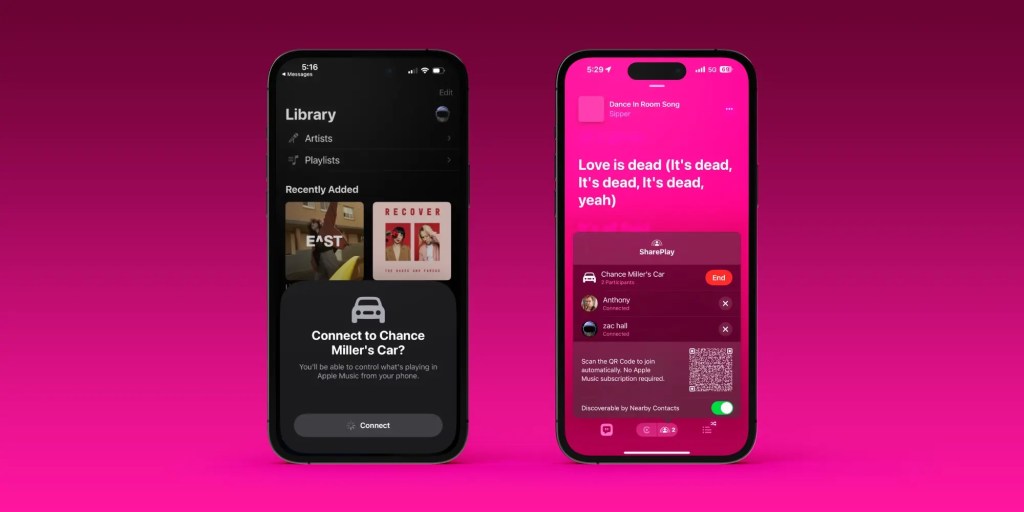
Se você é como eu, prefere ter o controle da música enquanto dirige. No entanto, se quiser que outras pessoas em seu carro possam contribuir com músicas para a fila, o CarPlay tem o que você precisa.
Você verá um ícone SharePlay no canto superior direito da tela Apple Music Now Playing. Ao tocar neste ícone, você será solicitado a gerar um código QR que outras pessoas possam ler. Assim que eles escanearem esse código QR, um pop-up aparecerá informando que alguém está interessado em ingressar na sua sessão do SharePlay.
Depois que essa pessoa entra, as outras pessoas podem contribuir com músicas para a fila, ver o que está tocando no momento e reorganizar a fila – mesmo que não tenham o Apple Music.
Concluir
Você é usuário do CarPlay? Em caso afirmativo, quais são algumas de suas dicas e truques favoritos? Deixe-nos saber nos comentários.
O elefante na sala, é claro, é a tão esperada plataforma CarPlay de próxima geração da Apple. Infelizmente, há poucos detalhes disponíveis sobre quando isso realmente se materializará.
Se você é proprietário de um veículo elétrico, carregue seu carro em casa com painéis solares no telhado. Para ter certeza de encontrar um instalador solar confiável perto de você que ofereça preços competitivos em energia solar, confira EnergySageum serviço gratuito que facilita a utilização da energia solar. Eles têm centenas de instaladores solares pré-avaliados competindo pelo seu negócio, garantindo que você obtenha soluções de alta qualidade e economize de 20 a 30% em comparação com tudo sozinho. Além disso, seu uso é gratuito e você não receberá ligações de vendas até selecionar um instalador e compartilhar seu número de telefone com ele.
Suas cotações solares personalizadas são fáceis de comparar on-line e você terá acesso a consultores de energia imparciais para ajudá-lo em cada etapa do processo. Comece aqui.



